หมั้น
เปิดตัวส่วน Engage
ACTS คือสิ่งที่ครูจะทำ และ ASKS คือสิ่งที่ครูจะอำนวยความสะดวก
| การกระทำ | ถามคำถาม |
|---|---|
|
|
การเตรียมนักเรียนให้พร้อมสำหรับการสร้าง
มาเรียนรู้เพิ่มเติมเกี่ยวกับ My Blocks ใน VEXcode GO กันเถอะ!
(หากนักเรียนไม่มี Code Base 2.0 - Eye + Electromagnet ที่สร้างไว้ล่วงหน้าจากแล็บก่อนหน้า ให้เวลา 10 - 15 นาทีเพื่อให้นักเรียนสร้างมันขึ้นมาใหม่ก่อนทำกิจกรรมในแล็บ)
อำนวยความสะดวกในการสร้าง
-
สอนสอน
นักเรียนเข้าร่วมกลุ่มของตน เพื่อเตรียมพร้อมที่จะเรียนรู้เกี่ยวกับ My Blocks ใน VEXcode ไปด้วยกัน! ขั้นแรก ชั้นเรียนจะดูวิดีโอการสอน My Blocks ใน VEXcode GO จากนั้นคุณจะสร้าง [My Block] ของคุณเอง
- ให้เด็กนักเรียนกำหนดบทบาทที่พวกเขาจะมีในห้องปฏิบัติการ ใช้สไลด์ความรับผิดชอบในบทบาทที่แนะนำในภาพสไลด์โชว์เป็นแนวทางสำหรับนักเรียนในการกรอกข้อมูลในแผ่นงานนี้ เพื่อประหยัดเวลา นักเรียนสามารถนำแผ่นงานบทบาท & ความรับผิดชอบจาก Lab 3 มาใช้ซ้ำได้ และคุณสามารถตัดสินใจได้ว่าบทบาทใดจะเป็นผู้สร้าง [My Block] ในระหว่างการมีส่วนร่วม
-
แจกจ่ายแจกจ่าย
แท็บเล็ตหรือคอมพิวเตอร์ที่มี VEXcode GO ให้กับแต่ละกลุ่ม คุณอาจต้องการฉายหน้าจอของคุณ เพื่อให้คุณสามารถดูวิดีโอการสอนใน VEXcode GO เป็นชั้นเรียน และเพื่อให้นักเรียนสามารถติดตามการสร้าง [My Block] ได้ง่ายยิ่งขึ้น
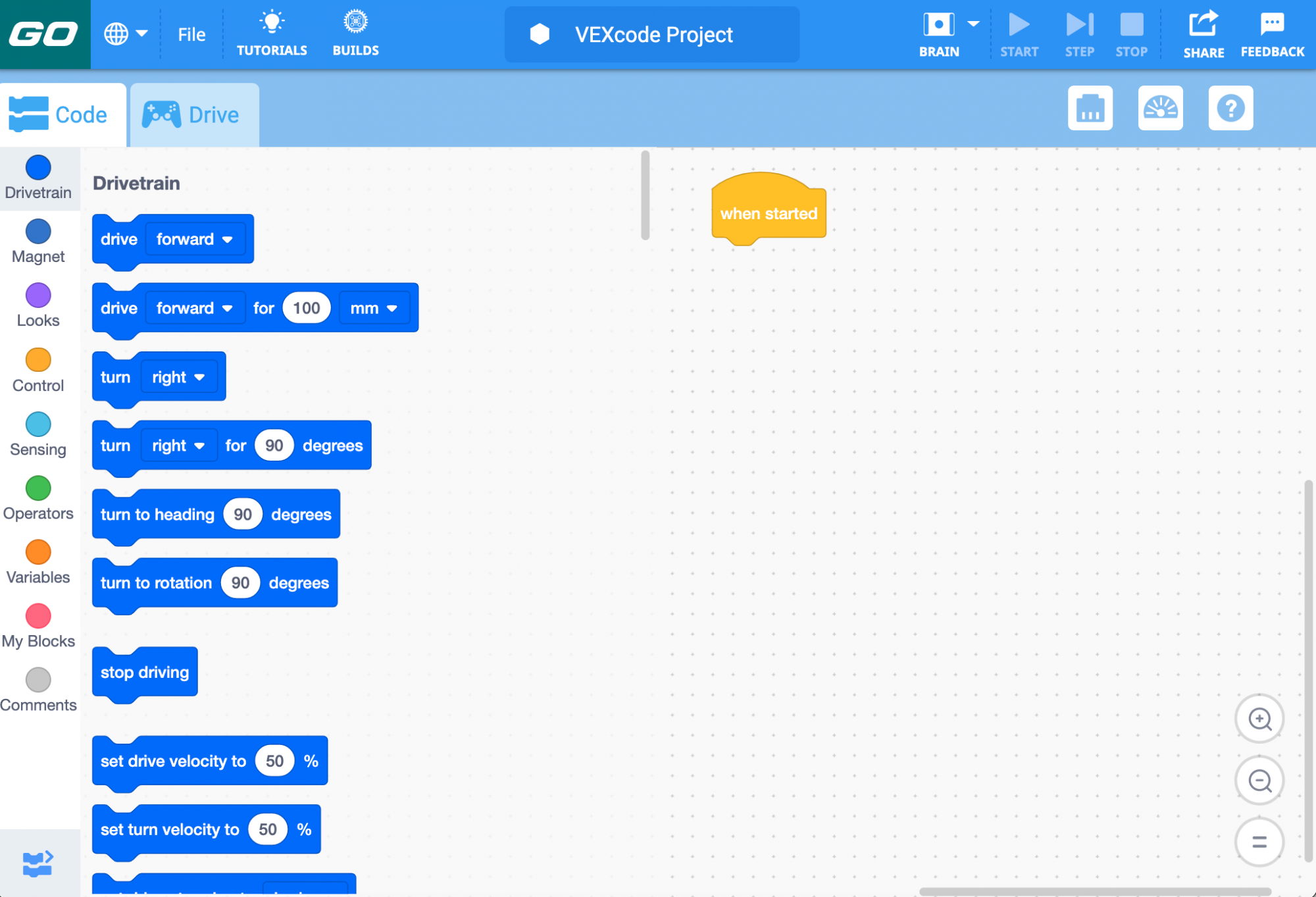
เปิด VEXcode GO - นักเรียนจะรวบรวมหุ่นยนต์และดิสก์ของตนหลังจากที่การเรียนการสอนเป็นกลุ่มเสร็จสิ้น
-
อำนวยความสะดวกอำนวยความสะดวก
นักเรียนในการเตรียม VEXcode GO ในกลุ่มของตน และดูวิดีโอการสอน My Blocks
- นักเรียนควรเปิด VEXcode GO บนแท็บเล็ตหรือคอมพิวเตอร์ของตน They should then configure VEXcode GO for Code Base. If necessary, model the steps from the Configure a Code Base VEX Library article and ensure students can see the Drivetrain blocks in the Toolbox.
- ไม่ว่าจะเป็นชั้นเรียนหรือกลุ่ม ให้เลือก 'บทช่วยสอน' จากแถบเครื่องมือ และเลือก 'บล็อคของฉัน' ให้เด็กๆ ชมวิดีโอการสอน My Blocks ด้านล่าง
หลังจากดูบทช่วยสอนแล้ว ให้กระตุ้นการสนทนาเกี่ยวกับวิธีใช้ [My Blocks] ด้วยคำถามเช่น:
- [My Block] ใช้ในโปรเจ็กต์ VEXcode GO อะไร?
- การใช้ลำดับบล็อกเดียวกันหลายครั้งในโครงการ
- เหตุผลหนึ่งที่คุณอาจต้องการใช้ [My Block] ในโครงการ VEXcode GO ของคุณคือ ?
- เพื่อแยกโครงการที่ยาวออกเพื่อให้ทำงานได้ง่ายขึ้น
- ทำไมคุณถึงคิดว่า [My Block] สามารถทำให้โปรเจ็กต์ของเราในการรวบรวมดิสก์หลายๆ ตัวทำงานได้ง่ายขึ้น?
- เพื่อให้เราสามารถสร้างลำดับการเรียงลำดับดิสก์เพียงครั้งเดียว แล้วจึงนำมาใช้ซ้ำได้
อำนวยความสะดวกในการสร้าง [My Block] ใน VEXcode GO
- ให้เด็กนักเรียนเปิดโครงการ เรียงลำดับทั้งหมด จากห้องปฏิบัติการ 3
- If students do not have access to their project from Lab 3, you can share the Sort All - VEXcode GO Blocks File project with students, or download it on student computers or tablets. จากนั้นให้ผู้เรียนเปิดไฟล์ใน VEXcode GO
- หรือคุณสามารถแสดงโครงการและให้เด็กนักเรียนสร้างขึ้นใหม่ได้
- ร่วมกับนักเรียนของคุณระบุลำดับของบล็อกที่ใช้ในการจัดเรียงดิสก์ ลำดับนี้จะซ้ำกันที่ โดยไม่คำนึงว่าดิสก์จะอยู่ที่ใดในฟิลด์ หรือดิสก์มีสีอะไร
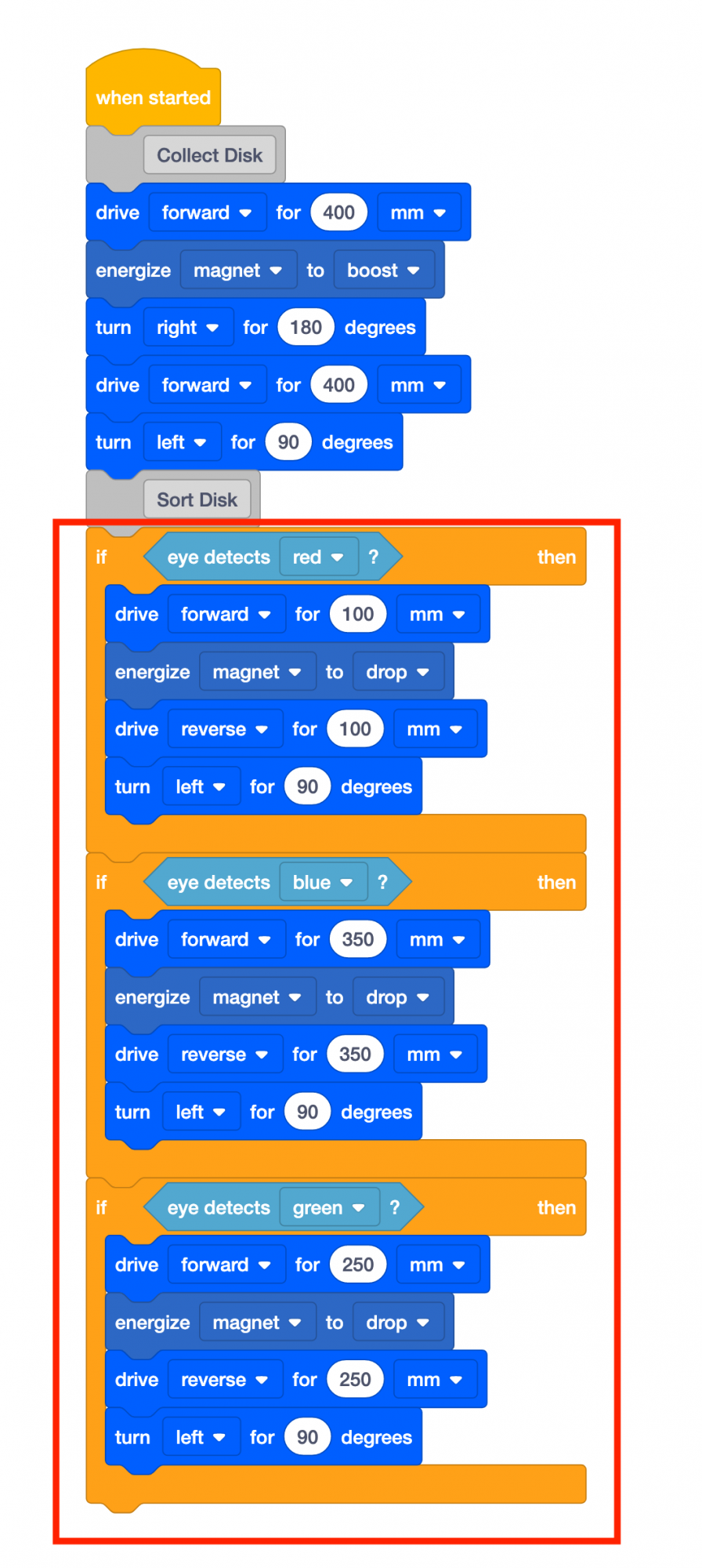
ระบุรูปแบบการเรียงลำดับดิสก์ - อธิบายว่าลำดับ ของบล็อก นี้จะถูกใช้หลายครั้งในโปรเจ็กต์ของเรา ดังนั้น นี้จึงเป็นโค้ดที่เราจะใช้ใน [My Block] ตอนนี้เราจะทำตามขั้นตอนที่เห็นในบทช่วยสอน 'My Blocks' เพื่อสร้าง [My Block] ก่อนอื่น เลือก 'My Blocks' จากกล่องเครื่องมือ จากนั้นเลือก 'สร้างบล็อค'
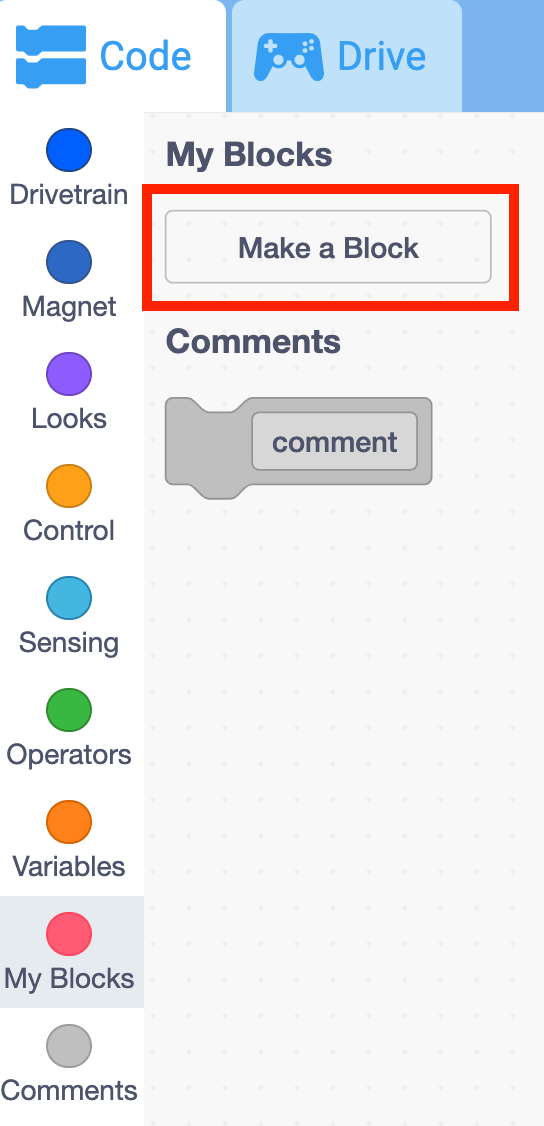
เลือก 'บล็อกของฉัน' และ "สร้างบล็อก" - ปรับแต่ง [บล็อกของฉัน] ของคุณด้วยการเลือก 'ชื่อบล็อก' และเปลี่ยนชื่อเป็น 'จัดเรียงดิสก์' จากนั้นเลือก 'ตกลง' เพื่อปรับแต่ง [บล็อคของฉัน] ของคุณ
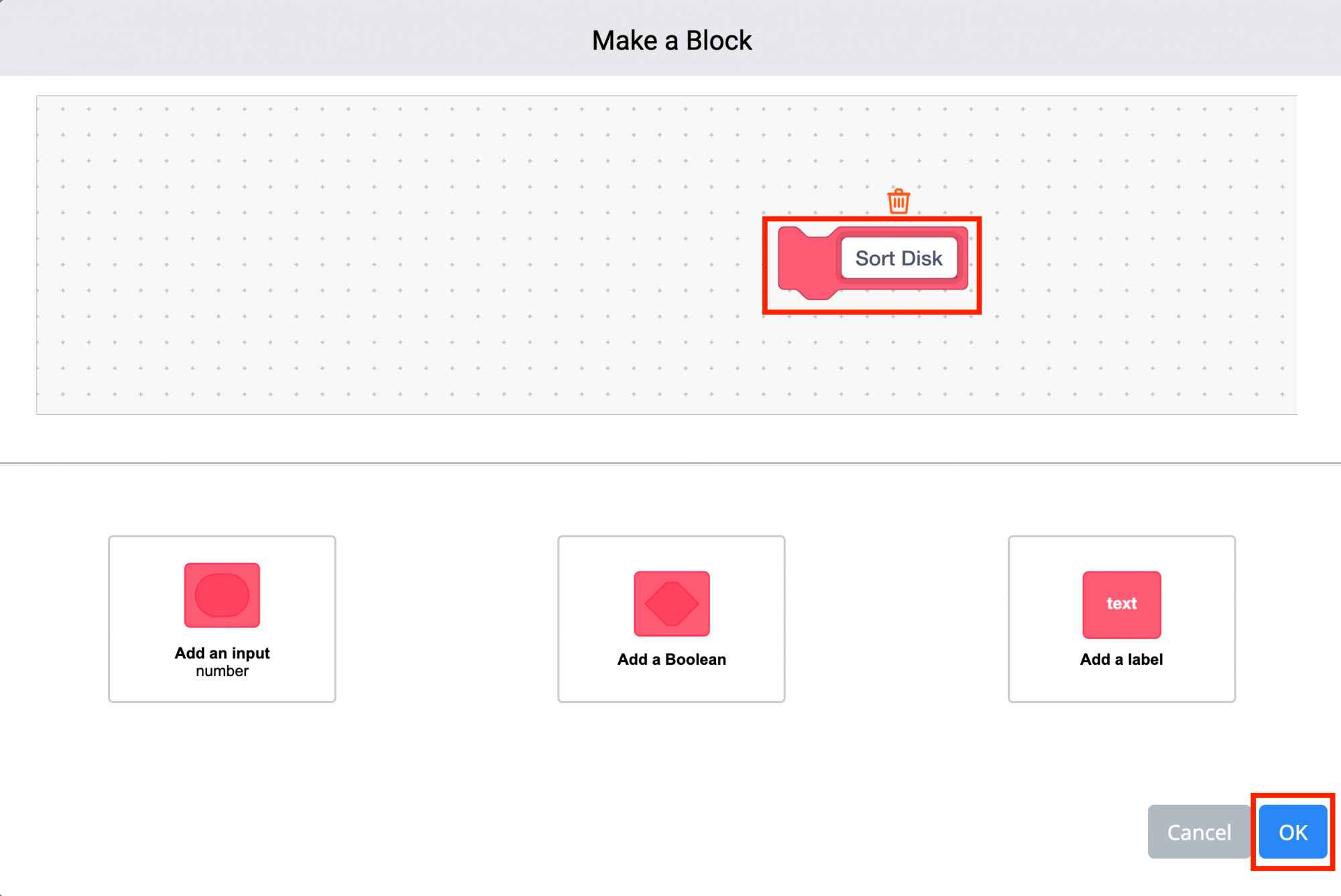
ปรับแต่ง [My Block] ของคุณ - เมื่อสร้าง [My Block] แล้ว บล็อก [Define] จะปรากฏขึ้น (ลากสิ่งนี้ไปทางขวาของโครงการของคุณ หากจำเป็น)
- เช็คอินกับนักเรียนเพื่อให้แน่ใจว่าทุกคนสามารถเห็นบล็อกหมวกใหม่ซึ่งเขียนว่า 'กำหนดดิสก์การเรียงลำดับ' ดึงความสนใจของพวกเขาไปที่ความจริงที่ว่านี่คือบล็อกหมวก และเช่นเดียวกับบล็อกหมวก {When started} มันสามารถมีบล็อกติดอยู่ข้างใต้ได้เท่านั้น บล็อกที่เราเพิ่มเข้าไปในบล็อก [กำหนด] จะเป็นลำดับที่เราต้องการนำมาใช้ซ้ำในโปรเจ็กต์ของเรา
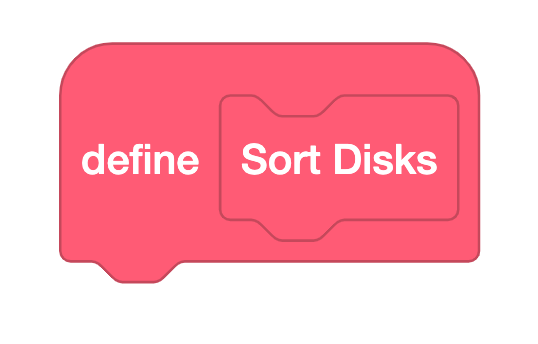
[กำหนด] บล็อค - ขั้นตอนต่อไป ลากลำดับของบล็อกเพื่อเรียงลำดับดิสก์ จากโครงการ เรียงลำดับทั้งหมด และแนบเข้ากับบล็อก [กำหนด] ตอนนี้ โปรเจ็กต์ของคุณควรมีลักษณะเหมือนนี้ โดยมีลำดับของบล็อก [If then] แนบเข้ากับบล็อก [Define]
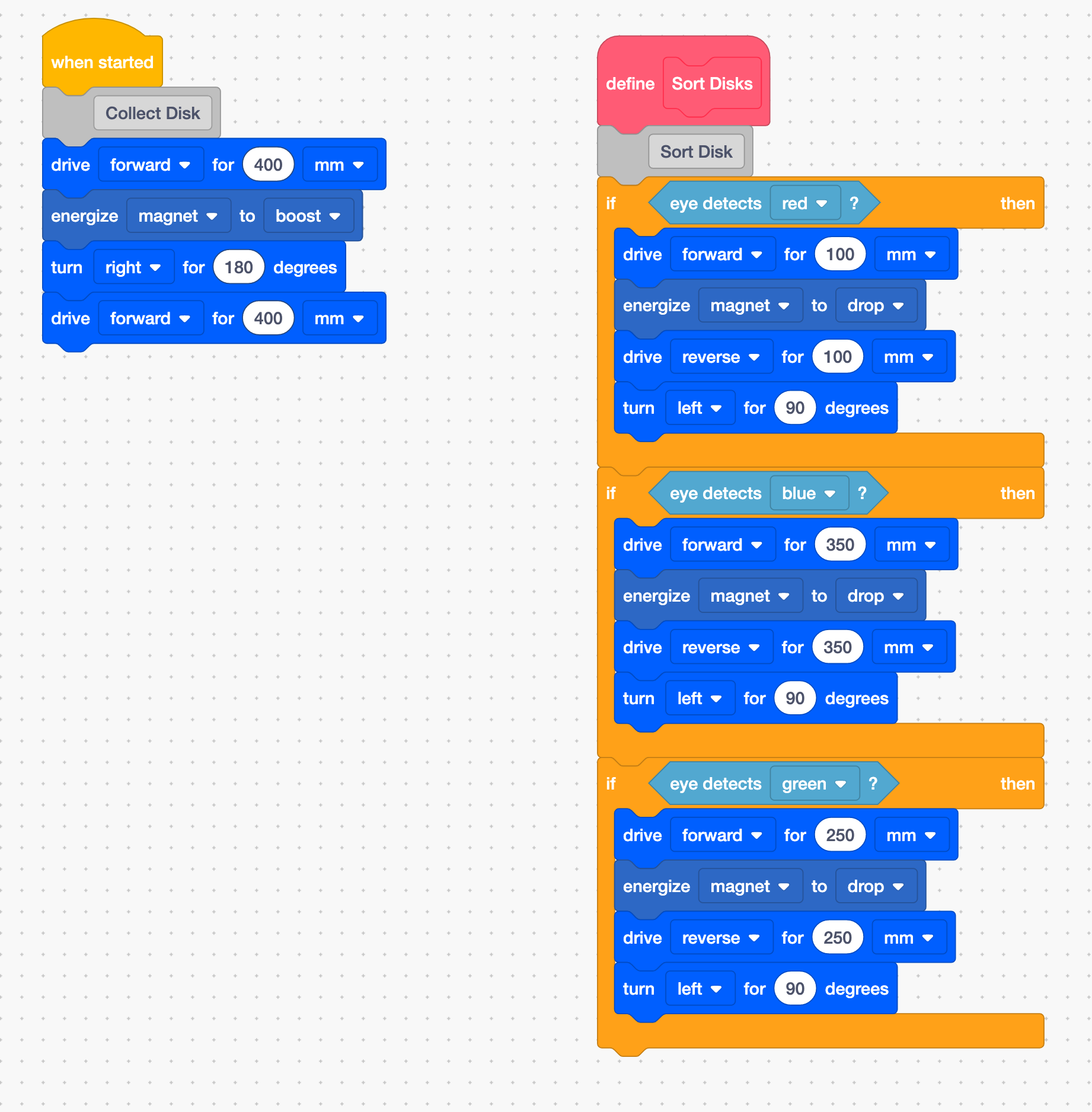
ลากลำดับการเรียงลำดับดิสก์ไปที่บล็อก [กำหนด] - ตอนนี้คุณได้ "กำหนด" แล้วว่าหุ่นยนต์ของคุณจะทำอะไรกับ [My Block] คุณจะ มันลงในโปรเจ็กต์ของคุณ ร่วมกับนักเรียนของคุณ ดูที่กองบล็อกใต้บล็อก {When started} นี่คือลำดับที่ใช้เพื่อรวบรวมดิสก์แรก และส่งคืนไปยังฐานบนดาวอังคาร Code Base จะต้องทำอะไรต่อไป? จัดเรียงดิสก์! เพิ่ม [My Block] ลงในโครงการของคุณ
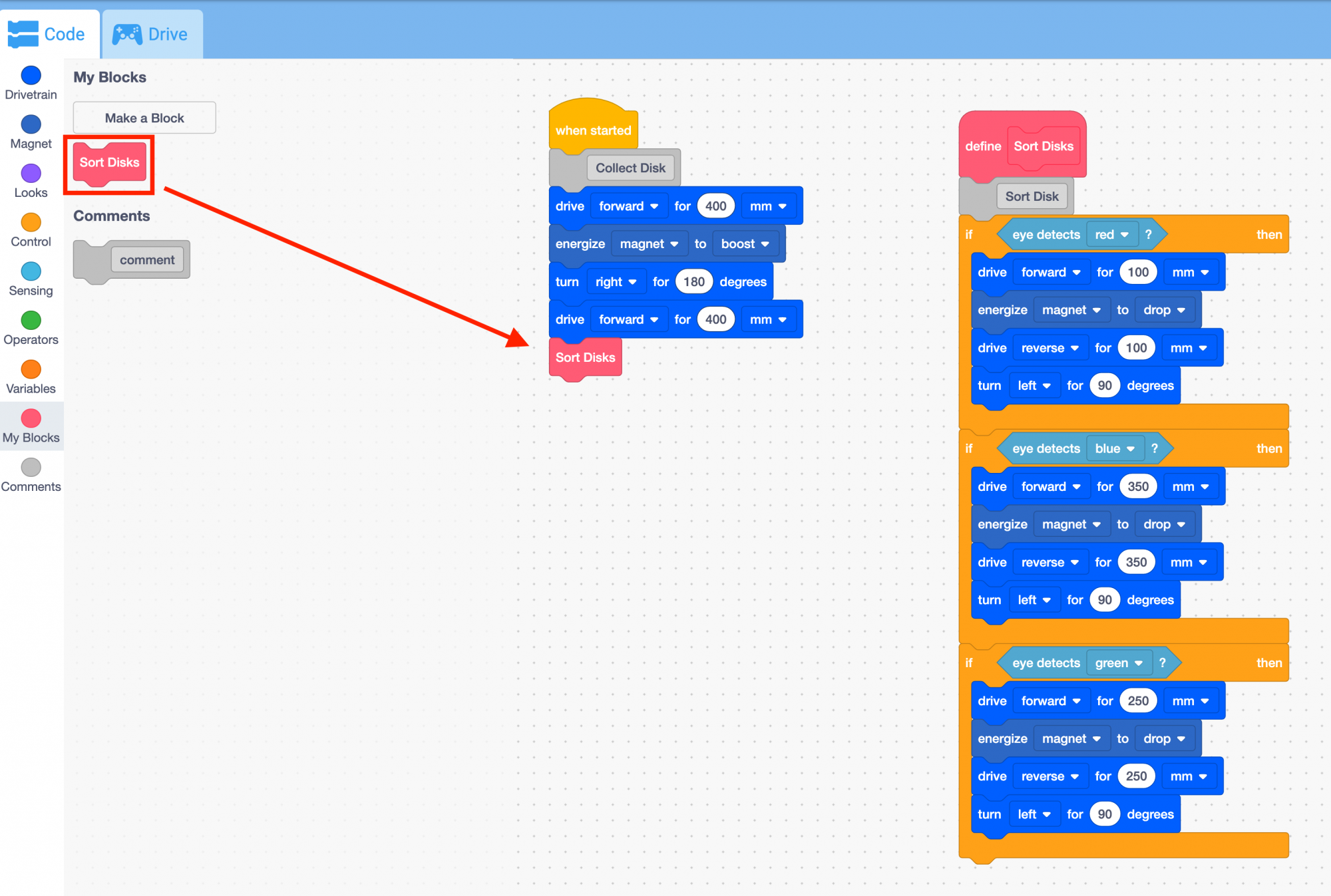
เพิ่ม [My Block] ลงในโครงการของคุณ อำนวยความสะดวกในการสาธิตให้กับคลาส เพื่อติดตามลำดับขั้นตอนของโครงการในขณะที่ฐานโค้ดดำเนินการโครงการของคุณด้วย [My Block]
- เปิดใช้งานและเชื่อมต่อ Code Base ของคุณกับ VEXcode GO หากคุณยังไม่ได้ทำ Sดูบทความการเชื่อมต่อของ VEXcode GO VEX Library สำหรับขั้นตอนเฉพาะอุปกรณ์เพื่อเชื่อมต่อ VEX GO Brain กับคอมพิวเตอร์ของคุณหรือtablet.
- วางฐานโค้ดและดิสก์ของคุณไว้บนฟิลด์ตามที่แสดงในภาพด้านล่าง
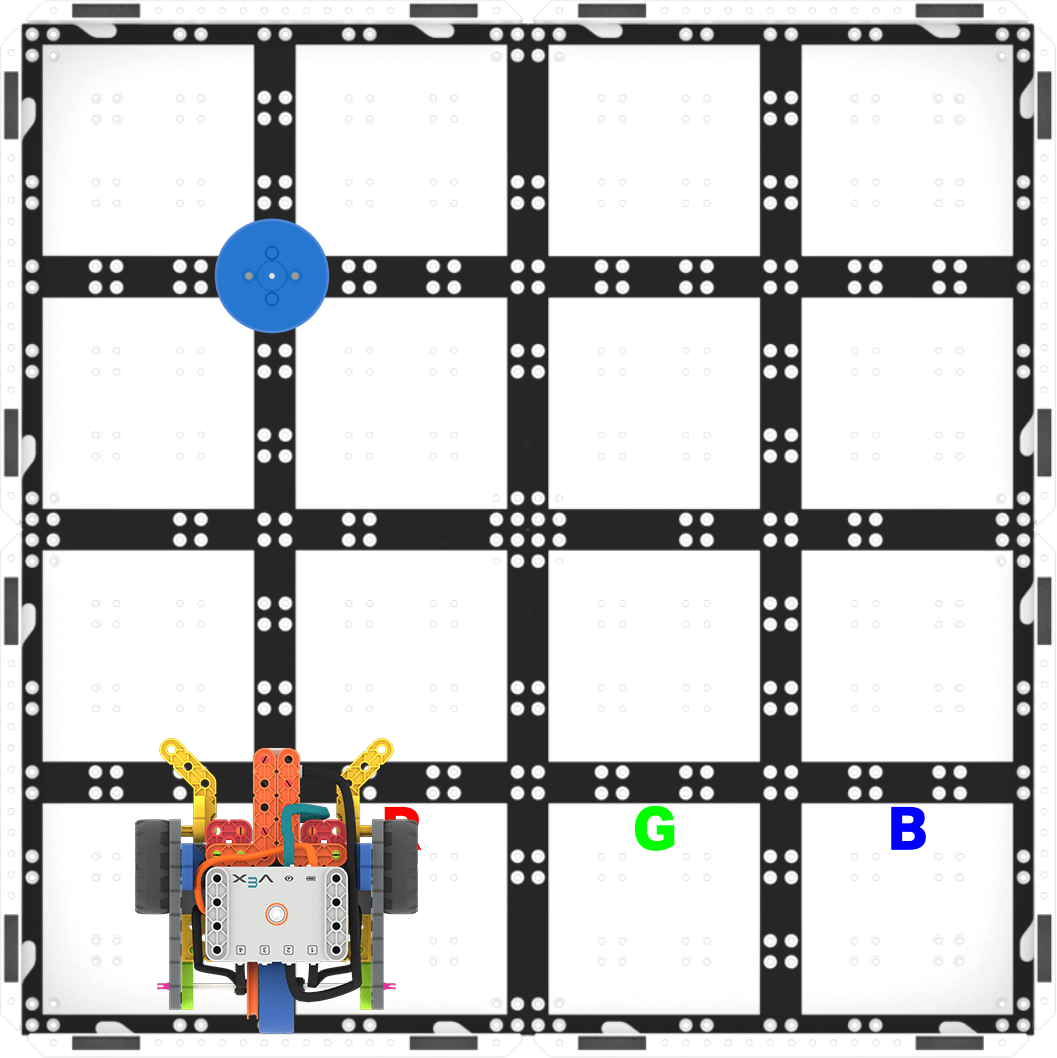
ตั้งค่าเพื่อทดสอบโครงการของคุณ - ตรวจสอบให้แน่ใจว่านักเรียนสามารถเห็นทั้งหุ่นยนต์และหน้าจอของคุณด้วย VEXcode GO จากนั้นจึงเริ่มโครงการ ในขณะที่โครงการดำเนินไป ให้ให้เด็กๆ ใส่ใจกับการเน้นส่วนต่างๆ ในโครงการ ดึงความสนใจของพวกเขาไปที่เวลาที่ไฮไลต์เคลื่อนไปที่บล็อก [กำหนด] และบรรยายสิ่งที่เกิดขึ้นในโปรเจ็กต์เมื่อไฮไลต์นั้นเคลื่อนจากสแต็กบล็อกหนึ่งไปยังอีกสแต็กหนึ่ง คุณอาจต้องการเริ่มโครงการใหม่หลายๆ ครั้งหรือค่อยๆ ทำโครงการไปเรื่อยๆ เพื่อทำให้โครงการดำเนินไปช้าลง เพื่อช่วยให้นักเรียนติดตามลำดับขั้นตอนของโครงการด้วย [My Block]
- ถามคำถามเพื่อช่วยให้นักเรียนติดตามการไหลของโครงการกับคุณ เช่น:
- ไฮไลต์ จะ "กระโดด" ไปที่บล็อค [กำหนด] เมื่อใด อะไรทำให้คุณพูดแบบนั้น?
- เมื่อไปถึงบล็อก [เรียงลำดับดิสก์] ไฮไลต์จะย้ายไปที่บล็อก [กำหนด] และรันลำดับ
- เหตุใดไฮไลต์จึงข้ามบล็อก [If then] เงื่อนไขอะไรที่เป็นเท็จ? อันไหนคือความจริง? มันส่งผลต่อการเคลื่อนที่ของไฮไลท์อย่างไรบ้าง?
- ไฮไลต์จะย้ายไปยังบล็อก [If then] ซึ่งมีเงื่อนไขเป็นจริง มันจะ บล็อก [If then] ที่มีเงื่อนไขเป็น False ตัวอย่างเช่น หาก Code Base หยิบ Blue Disk ขึ้นมา การเน้นจะข้ามบล็อก [If then] ที่มีเงื่อนไขสีแดงและสีเขียว และรันเฉพาะบล็อกที่มีเงื่อนไขสีน้ำเงิน เท่านั้น
- จะเกิดอะไรขึ้นถ้าฐานโค้ดของเราหยิบดิสก์ที่มีสีอื่นขึ้นมา? ไฮไลท์จะยังคงไปที่บล็อค [กำหนด] หรือไม่ ทำไม
- ใช่ การเน้นจะยังคงไปที่บล็อก [กำหนด] เนื่องจากบล็อก [เรียงลำดับดิสก์] จะยังคงถูกดำเนินการไม่ ดิสก์จะมีสีใดก็ตาม
- ไฮไลต์ จะ "กระโดด" ไปที่บล็อค [กำหนด] เมื่อใด อะไรทำให้คุณพูดแบบนั้น?
- ถามคำถามเพื่อช่วยให้นักเรียนติดตามการไหลของโครงการกับคุณ เช่น:
อำนวยความสะดวกให้นักเรียนเตรียมพร้อมเพื่อทำภารกิจที่เหลือให้เสร็จสิ้นกับกลุ่มของตน
- ให้เด็กนักเรียนตั้งชื่อโครงการของตนเองว่า Geo Challenge และบันทึกลงในอุปกรณ์ของตน See the เปิดและบันทึกส่วนของ VEXcode GO VEX Library สำหรับขั้นตอนเฉพาะอุปกรณ์เพื่อบันทึกโปรเจ็กต์ VEXcode GO
- ดึงความสนใจของนักเรียนไปที่วิธีการตั้งค่าโครงการของพวกเขาเพื่อรวบรวมและจัดเรียงดิสก์แรก และตอนนี้พวกเขาจะพยายามรวบรวมอีกสองดิสก์กับกลุ่มของพวกเขา!
- ข้อเสนอข้อเสนอ การเสริมแรงเชิงบวกสำหรับนักเรียนที่ปฏิบัติตามคำสั่ง ผลัดกัน และใส่ใจกับกระบวนการสร้างและทดสอบ [My Block]

การแก้ไขปัญหาสำหรับครู
- ตรวจสอบ [My Block] - ในขณะที่นักเรียนกำลังสร้าง [My Block] ร่วมกับคุณ โปรดขอให้ตรวจสอบบ่อยๆ เพื่อให้คุณแน่ใจได้ว่านักเรียนกำลังปฏิบัติตามกระบวนการนี้ หากนักศึกษาหนึ่งคนกำลังสร้างโปรเจ็กต์ใน VEXcode GO ให้ถามเพื่อนร่วมชั้นว่าโปรเจ็กต์นั้นตรงกับโปรเจ็กต์ของคุณหรือไม่ เพื่อให้นักศึกษาคนอื่นๆ ทุกคนมีส่วนร่วม
- ตรวจสอบพอร์ตของคุณ - เตือนนักเรียนให้ตรวจสอบเพื่อให้แน่ใจว่าพวกเขากำลังเชื่อมต่อเซนเซอร์ตาและแม่เหล็กไฟฟ้าเข้ากับพอร์ตที่ถูกต้อง เซ็นเซอร์ตาเสียบอยู่กับพอร์ตสีน้ำเงินอมเขียวที่ด้านหน้าของสมอง และแม่เหล็กไฟฟ้าจะเชื่อมต่อกับพอร์ต 3
กลยุทธ์การอำนวยความสะดวก
- ลองคิดดูว่านักเรียนของคุณจะเข้าถึง VEXcode GO ได้อย่างไร ตรวจสอบให้แน่ใจว่าคอมพิวเตอร์หรือแท็บเล็ตที่นักเรียนจะใช้สามารถเข้าถึง VEXcode GO ได้ สำหรับข้อมูลเพิ่มเติมเกี่ยวกับการตั้งค่า VEXcode GO โปรดดูบทความไลบรารี VEX นี้
- รวบรวมวัสดุที่แต่ละกลุ่มต้องใช้ก่อนเข้าชั้นเรียน สำหรับห้องปฏิบัติการนี้ นักเรียนแต่ละกลุ่มที่มีสองคนจะต้องมีชุด GO คำแนะนำการสร้าง คอมพิวเตอร์หรือแท็บเล็ตเพื่อเข้าถึง VEXcode GO และดิสก์สีแดง สีน้ำเงิน และสีเขียวจากชุด นักเรียนยังต้องเข้าถึงสนามเพื่อทำการทดสอบด้วย
- หากนักเรียนไม่มี Code Base 2.0 - Eye + Electromagnet ที่สร้างไว้ล่วงหน้าจากแล็บก่อนหน้านี้ นักเรียนจะต้อง เวลา 10 - 15 นาทีในการสร้างมันขึ้นมา ก่อนที่จะทำกิจกรรมในแล็บ
-

โค้ดเบส 2.0 - ตา + แม่เหล็กไฟฟ้า - ตั้งค่า Fields ของคุณล่วงหน้า ตามที่แสดงในรูปภาพด้านล่าง เพื่อใช้เป็นพื้นที่ทดสอบสำหรับฐานโค้ด ให้มีการกระจายสิ่งเหล่านี้ไปทั่วห้องเรียนเพื่อให้มีพื้นที่เพียงพอสำหรับทดสอบโครงการของพวกเขา ในภาพนี้ จะแสดงดิสก์ไว้เพื่อรับความท้าทายในการเล่น คุณอาจต้องการทำเครื่องหมายตำแหน่งเริ่มต้นของดิสก์และฐานโค้ด รวมถึงตำแหน่งพื้นที่การเรียงลำดับด้วยปากกามาร์กเกอร์สำหรับไวท์บอร์ด เพื่อช่วยนักเรียนเมื่อพวกเขาตั้งค่าการทดสอบโปรเจ็กต์ของพวกเขา
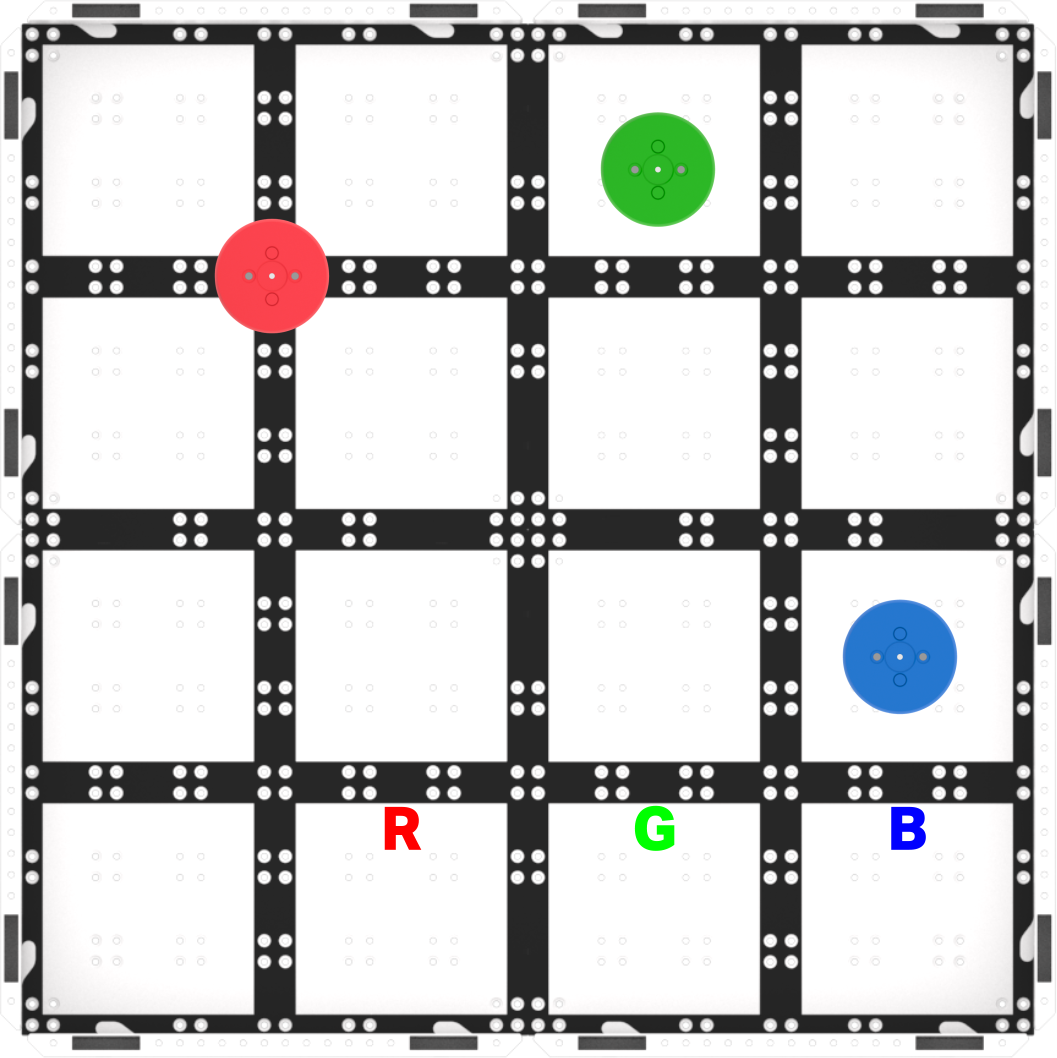
- เขียนระยะทางไปยังแต่ละดิสก์บนกระดานเพื่อให้นักเรียนใช้อ้างอิงในระหว่างการปฏิบัติการ เพื่อให้ผู้เรียนสามารถจดจ่อกับแนวคิดการเขียนโค้ดในระหว่างการเล่น ให้ผู้เรียนทราบระยะทางโดยประมาณไปยังดิสก์แต่ละแผ่น เพื่อไม่ให้ผู้เรียนเสียสมาธิกับการวัด
- เพื่อรวบรวมแผ่นจานแดง - 400 มม. (~16 นิ้ว)
- เพื่อรวบรวมแผ่นสีเขียว - 425 มม. (~17 นิ้ว) หมุน 300 มม. (~12 นิ้ว)
- เพื่อรวบรวมแผ่นสีน้ำเงิน - 150 มม. (~6 นิ้ว) ให้หมุน 400 มม. (~16 นิ้ว)
- ร่วมเฉลิมฉลองทั้งความท้าทายและความสำเร็จ ห้องปฏิบัติการนี้เป็นโอกาสที่ให้นักเรียนได้นำสิ่งที่เรียนรู้ไปใช้ตลอดทั้งหน่วยการเรียนรู้ และนักเรียนจะมีระดับความยากและความสำเร็จที่แตกต่างกัน เพื่อเสริมสร้างความคิดในการเติบโตและคุณค่าของความพากเพียรในการเขียนโค้ด ให้เฉลิมฉลองช่วงเวลาที่นักเรียนได้รับการท้าทายและแสดงให้เห็นถึงความพากเพียร ส่งเสริมให้กลุ่มสนับสนุนซึ่งกันและกัน และแบ่งปันกลยุทธ์ที่พวกเขาเรียนรู้เพื่อช่วยเหลือซึ่งกันและกัน